Bạn đang xem: Cách xóa màu nền trong word 2003
Trong bài viết trước đây về thủ thuật Office mình có hướng dẫn các bạn cách soạn thảo văn bản Online giúp bạn có thể dễ dàng soạn thảo văn bản khi chưa cài đặt ứng dụng Microsoft Office tiếp tục trong bài viết này mình sẽ hướng dẫn các bạn thủ thuật giúp bạn có thể loại bỏ màu nền khi sao chép nội dung trên mạng trong Microsoft Word đơn giản nhất.
Chọn để xem ẩn
1.Loại bỏ màu nền khi copy trên mạng hiệu quả nhất
2.Phương pháp 1: Loại bỏ bằng Notepad
3.Phương pháp 2: Dùng Paste Special
4.Phương pháp 3: Loại bỏ từ Borders and Shading
Loại bỏ màu nền khi copy trên mạng hiệu quả nhất
Bạn lên mạng thấy một nội dung bài viết rất hay, bạn tiến hành sao chép nội dung đó về và dán vào Word nhưng khi bạn dán vào thì nội dung đó lại có màu nền và bạn tiến hành bỏ màu nền này nhưng đã làm nhiều cách sao không thấy được vậy phải làm sao đây? Hãy cùng blog thủ thuật tìm hiểu cách loại bỏ màu nền đơn giản nhất.
Phương pháp 1: Loại bỏ bằng Notepad
Với phương pháp này bạn chỉ áp dụng cho những trường hợp là văn bản, nếu có table thì phương pháp này không khả thi. Để thực hiện phương pháp này đầu tiên hãy sao chép nội dung từ trên mạng sau đó nhấn tổ hợp phím Windows + R để mở cửa sổ Run sau đó gõ notepad vào ô Open và Enter.

Lúc này chương trình Notepad xuất hiện, sao chép nội dung từ các trang mạng và dán vào chương trình Notepad.

Sau đó hãy sao chép nội dung trong Notepad và dán vào Microsoft Word (áp dụng cho tất cả các phiên bản Microsoft Word).

Phương pháp 2: Dùng Paste Special
Đây được xem là phương pháp khá đơn giản tuy nhiên cũng như phương pháp 1 chỉ áp dụng cho những trường hợp là văn bản, nếu có table thì phương pháp này không khả thi.
Đối với Microsoft Word 2003Đầu tiên hãy sao chép nội dung từ trên mạng sau đó vào trong cửa sổ Microsoft Word 2003 kích chọn Menu Edit > Kích chọn Paste Special…

Lúc này một hộp thoại xuất hiện > tích vào thuộc tính “Unformatted Unicode Text” > Nhấn OK và tận hưởng thành quả.

Đầu tiên hãy sao chép nội dung từ trên mạng sau đó vào trong cửa sổ Microsoft Word trên khung soạn thảo Kích chọn chuột phải trong thuộc tính “Paste Options” > Kích chọn biểu tượng có chữ “A (keep Text Only)” là được.

Phương pháp 3: Loại bỏ từ Borders and Shading
Đây được xem là phương pháp tối ưu để bạn có thể loại bỏ màu nền khi sao chép có các thuộc tính như table… Vì thế nếu khi sao chép văn bản có nhiều thuộc tính hãy thực hiện phương pháp này.
Đối với Microsoft Word 2003Đầu tiên hãy bôi đen tất cả đoạn văn bản (nhấn Ctrl + A) mà bạn đã sao chép trên mạng có màu nền.

Sau đó bạn vào Menu Format sau đó bạn chọn Borders and Shading …

Hộp thoại Borders and Shading hiện ra bạn chọn sang “tab Shading” sau đó bạn tích vào chữ “No Fill” trong mục “Fill” tiếp tục mục “Apply to” bạn chọn lại là “Text” sau đó nhấn OK.

Và bây giờ bạn quay trở lại khung soạn thảo và bạn đã thấy mất màu nền.
Đối với Microsoft Word 2007 trở lênCách loại bỏ màu nền tương tự như Microsoft Word 2003 tuy nhiên các bước thực hiện khác nhau > Trên cửa sổ Microsoft Word Kích chọn “tab Page Layout” > Kích chọn Page Border.

Hộp thoại Borders and Shading hiện ra bạn chọn sang “tab Shading” sau đó bạn tích vào chữ “No Fill” trong mục “Fill” tiếp tục mục “Apply to” bạn chọn lại là “Text” sau đó nhấn OK.
Ngoài ra bạn có thể áp dụng phương pháp loại bỏ màu nền khi sao chép trên mạng từ Microsoft Word 2007 trở lên hiệu quả nhất.
Cuối cùng không có gì hơn nếu bạn cảm thấy bài viết có ích hãy subscribe blog của mình thường xuyên để cập nhật những bài viết mới nhất qua Email – Chân thành cảm ơn!
Chủ đề: Cách xóa nền màu xám trong Word 2003: Để giúp giảm bớt sự khó chịu khi sử dụng Word 2003, các nhà phát triển đã tìm ra cách để xóa nền màu xám trong phiên bản này. Việc này sẽ giúp tài liệu của bạn trông sạch sẽ và dễ đọc hơn. Với chỉ một vài bước đơn giản, người dùng có thể loại bỏ được khung viền và nền xám khó chịu để tạo ra một tài liệu đẹp mắt và chuyên nghiệp hơn. Hướng dẫn chi tiết sẽ có sẵn trên Google Search để các bạn có thể dễ dàng tìm kiếm và áp dụng.

Để xóa nền màu xám trong Word 2010, bạn có thể làm theo các bước sau:Bước 1: Bật tài liệu Word 2010 của bạn và mở tab \"Page Layout\" (Bố cục trang) bằng cách chọn nút \"Page Layout\" trên thanh tiêu đề.Bước 2: Chọn tùy chọn \"Page Color\" (Màu trang) và chọn \"No Color\" (Không có màu).Bước 3: Lưu tài liệu của bạn để lưu những thay đổi và đóng tab \"Page Layout\".Với các bước đơn giản này, bạn đã xóa nền màu xám trong tài liệu Word 2010 của mình. Chúc bạn thành công!
Để xóa nền màu xám trong Word 2013, làm theo các bước sau:Bước 1: Mở tài liệu Word 2013 mà muốn xóa nền màu xám.Bước 2: Chọn thẻ \"Trang chủ\" ở thanh công cụ.Bước 3: Chọn \"Tô màu nền\" trong nhóm \"Bộ chọn\".Bước 4: Chọn \"Không màu\" từ danh sách màu.Bước 5: Nếu vẫn còn phần nền màu xám xuất hiện, hãy chọn phần đó và chọn \"Xóa bỏ định dạng\" trong nhóm \"Phông chữ\".Bước 6: Lưu tài liệu của bạn.Chúc bạn thành công trong việc xóa nền màu xám trong Word 2013!
Bảng Word chỉnh sửa của bạn sẽ trở nên sinh động và trực quan hơn bao giờ hết với tính năng tô màu mới của chúng tôi. Hãy truy cập ngay để tìm hiểu thêm về tính năng độc đáo này và cải thiện được trải nghiệm của mình trong công việc.
Thanh công cụ Word được cập nhật mới giúp bạn dễ dàng chỉnh sửa văn bản của mình. Bạn sẽ không còn cảm thấy nhàm chán khi làm việc nữa, vì tính năng xóa màu nền mới của chúng tôi giúp tăng độ chuyên nghiệp cho tài liệu của bạn.
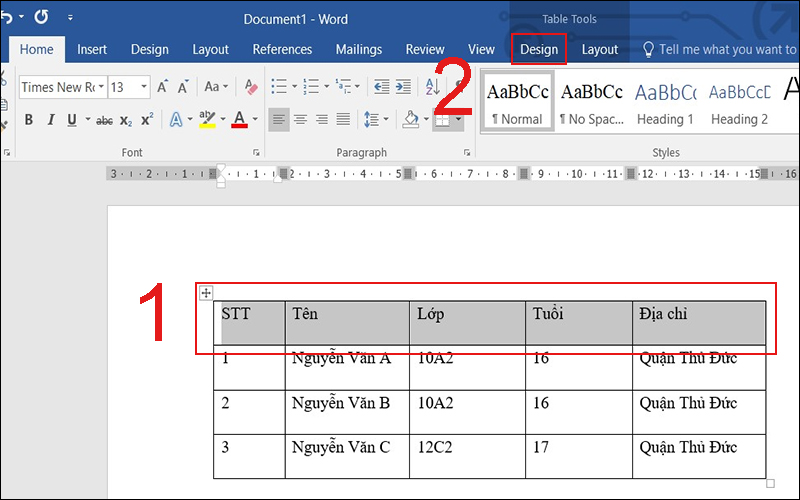
Sáng tạo và phát triển là điều chúng tôi luôn luôn hướng tới. Tính năng tô màu bảng Word sẽ giúp bạn tạo ra những bản trình bày bằng văn bản thú vị và sáng tạo hơn bao giờ hết. Nhấn vào ảnh ngay để khám phá thêm!
Chức năng xóa màu nền văn bản Word sẽ giúp bạn tăng tính chuyên nghiệp và nổi bật cho tài liệu của mình. Truy cập ngay để tạo ra những tài liệu đẹp mắt và gây ấn tượng với khách hàng và đồng nghiệp của bạn.

Nếu bạn muốn làm cho tài liệu của mình trông chuyên nghiệp hơn, thì xóa màu nền Word là một giải pháp tuyệt vời cho bạn. Với tính năng này, bạn có thể loại bỏ màu sắc nền không cần thiết để tài liệu của bạn trông gọn gàng và dễ đọc hơn.
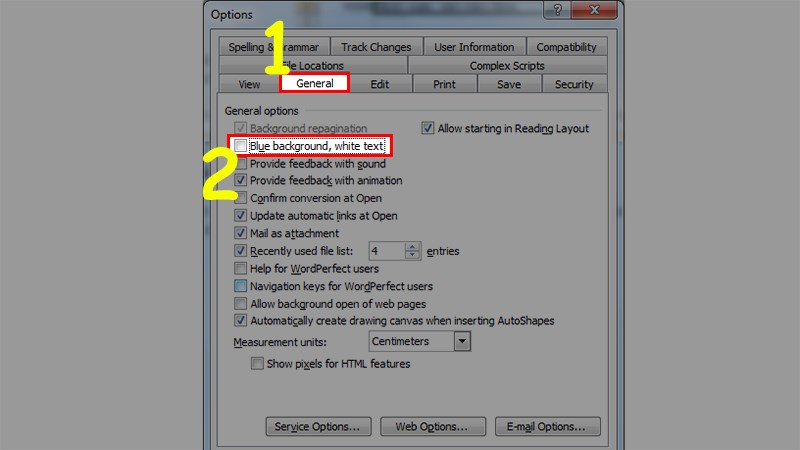
Đôi khi, lỗi Word có thể gây khó khăn trong quá trình soạn thảo tài liệu của bạn. Tuy nhiên, đừng lo lắng quá nhiều vì Word đã được cập nhật và cải thiện rất nhiều tính năng để giúp bạn giải quyết các lỗi một cách nhanh chóng và dễ dàng.
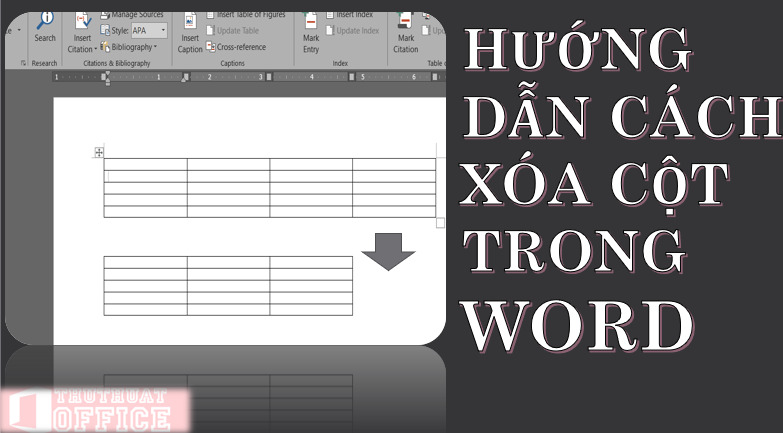
Nếu bạn muốn tài liệu của mình trông gọn gàng và đẹp mắt hơn, hãy sử dụng tính năng xóa cột và khung Word. Với tính năng này, bạn có thể dễ dàng loại bỏ các khung và cột không cần thiết trong tài liệu của mình để cho nó trông sạch sẽ và chuyên nghiệp hơn.
Nếu bạn muốn tài liệu của mình trông gọn gàng và chuyên nghiệp hơn, hãy xóa màu nền văn bản Word. Với tính năng này, bạn có thể loại bỏ màu sắc nền không cần thiết trong văn bản của mình để cho người đọc dễ dàng nhìn và đọc hơn.

Nếu bạn muốn tài liệu của mình trông đơn giản và chuyên nghiệp hơn, hãy bỏ hình nền mờ Word. Với tính năng này, bạn có thể loại bỏ hình nền mờ không cần thiết trong tài liệu của mình để cho nó trông sạch sẽ và dễ đọc hơn.
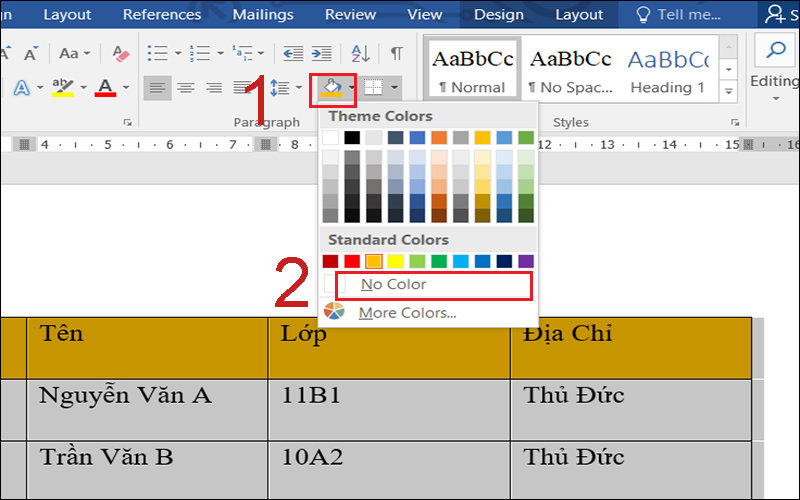
Đường viền và màu nền cho ô trong Excel 2003: Excel 2003 luôn là một trong những phần mềm tiện ích dành cho giới kinh doanh. Năm 2023 này, Excel 2003 đã ra mắt các tính năng tùy chỉnh đường viền và màu nền cho ô một cách nhanh chóng và tiện lợi. Hãy cập nhật phiên bản mới nhất để trải nghiệm những tính năng thú vị này!
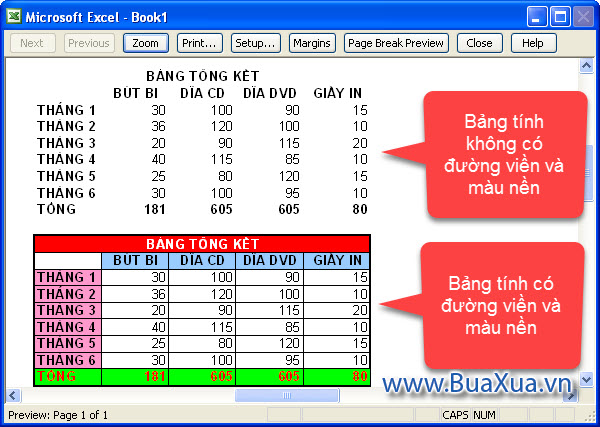
Copy trên mạng và loại bỏ màu nền hiệu quả: Bạn có thường xuyên đọc những bài viết trên mạng và muốn tác phẩm của mình trở nên chuyên nghiệp hơn? Chức năng mới trên trình duyệt web năm 2023 sẽ giúp bạn copy nội dung một cách nhanh chóng và loại bỏ màu nền hiệu quả. Bắt đầu sáng tạo từ những bài viết đơn giản nhưng chất lượng cao.

Xóa màu nền chữ trong Word: Làm thế nào để xóa màu nền chữ trong Word một cách nhanh chóng, không tốn nhiều thời gian? Đó là thắc mắc của nhiều người. Đừng lo lắng, năm 2023 này, Word đã cập nhật một tính năng mới có thể giúp bạn xóa màu nền chữ chỉ sau vài thao tác đơn giản. Các tài liệu của bạn sẽ trở nên chuyên nghiệp hơn nhờ tính năng mới này.
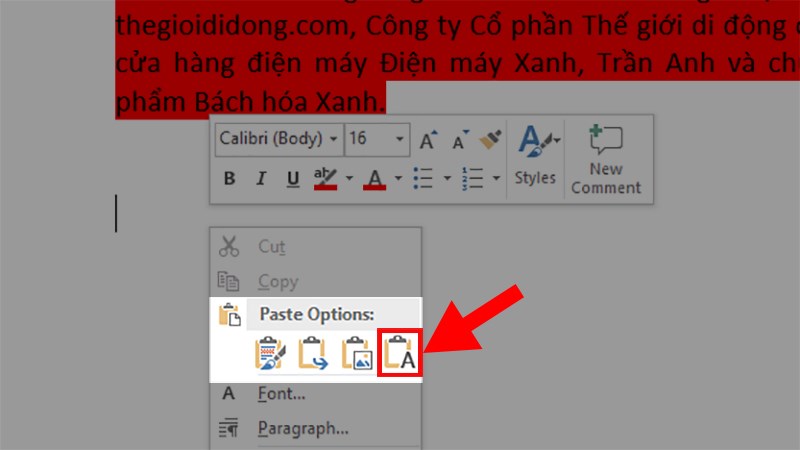
Tạo chữ và lô gô chìm trong Word: Bạn muốn tạo ra chữ hoặc lô gô chìm trong Word một cách dễ dàng và tiện lợi? Làm thế nào để thay đổi kiểu chữ của các chữ hoa, thường hay chữ in hoa trong đoạn văn? Những câu hỏi đó sẽ được giải đáp ngay trong Word năm

Cùng trải nghiệm những tính năng mới nhất của Word để tạo ra các tài liệu đầy sáng tạo.
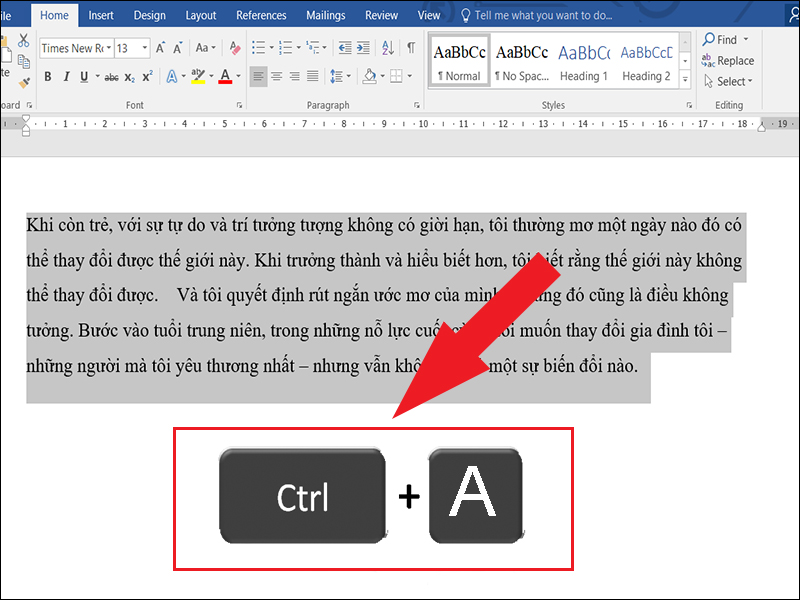
Sử dụng phím tắt bôi đen văn bản giúp cho bạn dễ dàng nhấn mạnh những chi tiết quan trọng trong bài viết một cách nhanh chóng, tiết kiệm thời gian và tăng tính thẩm mỹ cho bài viết của bạn.

Với tính năng loại bỏ màu nền trong Word 2010, bạn có thể dễ dàng tạo ra những tài liệu chuyên nghiệp và sắc nét hơn. Không chỉ giúp tài liệu của bạn trở nên đẹp hơn, nó còn giúp cho việc in ấn trở nên dễ dàng hơn.
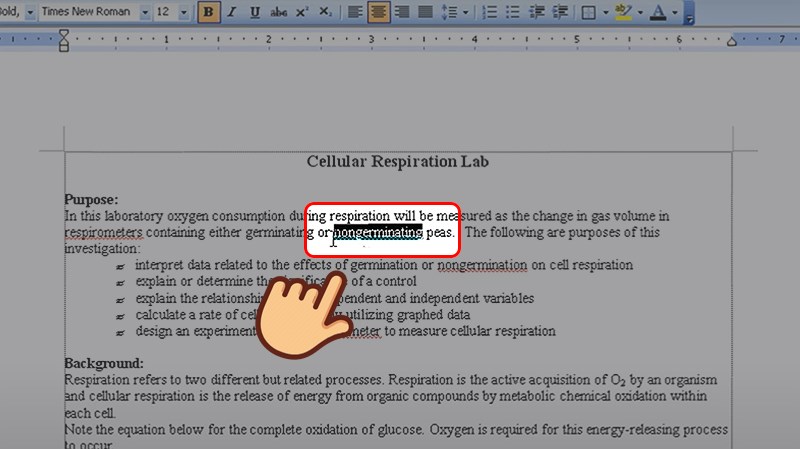
Với tính năng tạo và xóa comment trong Word, bạn có thể dễ dàng chia sẻ ý kiến và phản hồi của mình với người khác một cách thuận tiện và nhanh chóng. Điều này giúp cho việc lập kế hoạch công việc và làm việc nhóm trở nên dễ dàng hơn.

Khi copy trên mạng, loại bỏ màu nền sẽ giúp cho bạn dễ dàng sao chép và chia sẻ thông tin một cách chính xác và sắc nét hơn. Điều này giúp lưu trữ thông tin trở nên dễ dàng hơn và người sử dụng có thể tiết kiệm thời gian trong việc tìm kiếm thông tin.

Tuỳ chọn OPTIONS trong Word 2003 mang đến những tính năng hữu ích giúp cho bạn tùy chỉnh và chuyển đổi định dạng tài liệu một cách dễ dàng và thuận tiện. Các tính năng này giúp cho công việc của bạn trở nên đơn giản và tiết kiệm thời gian hơn.

Với công nghệ hiện đại, loại bỏ màu nền trở nên dễ dàng hơn bao giờ hết. Sử dụng các công cụ và phần mềm chỉnh sửa hình ảnh, bạn có thể tạo ra những bức ảnh độc đáo và ấn tượng mà không lo bị nhiễu bởi màu sắc không cần thiết của nền.
Bạn đang muốn nếm trải cảm giác học tập với phiên bản Word cổ điển nhất? Giao trình Word 2003 sẽ là lựa chọn hoàn hảo cho bạn. Chương trình học này không chỉ giúp bạn tiếp cận với các tính năng cơ bản của Word, mà còn giúp bạn hiểu rõ hơn về lịch sử và phát triển của phần mềm xử lí văn bản nổi tiếng này.

Việc copy trên mạng có thể mang đến cho bạn rất nhiều lợi ích. Từ việc lưu trữ thông tin hiệu quả đến việc tiết kiệm thời gian và chi phí, mạng internet đang dần trở thành một nguồn tài nguyên vô tận cho công việc và cuộc sống của chúng ta. Hãy khám phá thế giới thông tin đa dạng và phong phú trên mạng và tận dụng những lợi ích mà nó mang lại.
Muốn tạo ra những hình ảnh đơn giản nhưng đẹp mắt? Việc xóa màu nền sẽ giúp bạn thực hiện điều đó một cách dễ dàng. Sử dụng các công cụ chỉnh sửa ảnh, bạn có thể loại bỏ màu nền và tạo ra những hình ảnh tuyệt đẹp chỉ trong vài phút. Hãy thử ngay để tận hưởng niềm vui từ việc sáng tạo.
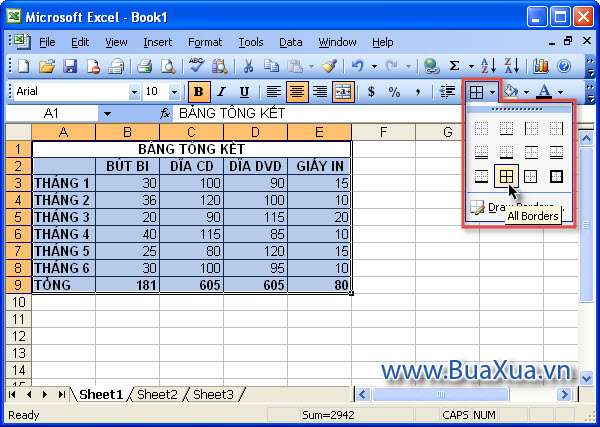
Tạo đường viền và màu nền trong Excel 2003 là cách thức tối ưu nhất để tổ chức dữ liệu và trình bày thông tin một cách dễ hiểu và thu hút. Sử dụng các tính năng cơ bản trong Excel, bạn có thể tạo ra những bảng tính hoàn hảo với đường viền và màu sắc phù hợp, giúp cho việc xem và phân tích dữ liệu trở nên đơn giản và hiệu quả hơn bao giờ hết.

Yên tâm là bản cập nhật này đã giúp cho việc xoá gạch chân màu trong Word trở nên thật sự đơn giản và tiện lợi hơn bao giờ hết.
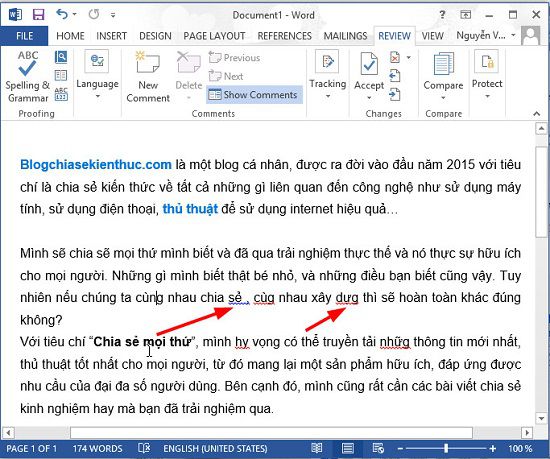
Điểm danh những ai từng bị làm phiền bởi dấu gạch đỏ hoặc xanh khi soạn thảo tài liệu trên Word. Nhưng đừng lo, vì giờ đây bạn có thể tắt gạch chân và đánh dấu sổ lỗi trong Word 2023 chỉ với vài thao tác đơn giản. Với sự trợ giúp của tính năng này, việc soạn thảo tài liệu sẽ trở nên dễ dàng và không còn bị gián đoạn bởi các dấu hiệu gạch chân hay đánh dấu lỗi nữa.
Tạo nền màu cho bảng trong Word 2023 sẽ làm cho tài liệu của bạn trông chuyên nghiệp và thu hút hơn. Với sự hỗ trợ của tính năng tô màu nền cho ô và bảng trong Word 2023, bạn có thể tạo ra các bảng và bảng tính một cách dễ dàng và nhanh chóng. Đáng chú ý là tính năng này sẽ được cập nhật cho cả các phiên bản Word trước đó, từ 2003 đến

Bạn đang gặp phiền nhiễu khi copy tài liệu trên mạng vì phải loại bỏ màu nền của nó? Đừng lo vì tính năng triệt để loại bỏ nền trong bản sao Word 2023 sẽ giúp bạn giải quyết vấn đề này một cách nhanh chóng và hiệu quả. Bạn chỉ cần lựa chọn tính năng này và bản sao của tài liệu đó sẽ được loại bỏ màu nền một cách tự động, giúp tiết kiệm thời gian và công sức.
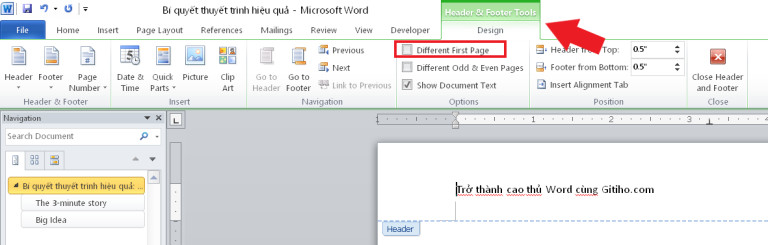
Nếu bạn đang tìm cách để xóa phần Header và Footer trong Word, hãy xem hình ảnh này để biết cách làm đơn giản và nhanh chóng. Với sự trợ giúp của những công nghệ tiên tiến, việc làm này không còn là một thách thức nữa. Hãy để hình ảnh đưa bạn đến cách làm đúng và đơn giản nhất.

Bạn muốn văn bản trở nên hấp dẫn hơn, hãy tạo chữ chìm trong Word. Điều này đảm bảo sẽ khiến tài liệu của bạn trở nên chuyên nghiệp và thu hút khách hàng. Để làm điều này, hãy tham khảo hình ảnh và sử dụng các tính năng mới nhất của Word để tạo ra những văn bản độc đáo.
Tô màu nền trong Word giúp tài liệu của bạn trở nên đẹp mắt và thu hút hơn. Nếu bạn còn loay hoay tìm cách làm điều này trong Word, hãy xem hình ảnh để tìm hiểu cách tô màu nền đơn giản và dễ dàng. Với nhiều màu sắc và phong cách khác nhau, việc trang trí tài liệu sẽ trở nên thú vị và nhanh chóng hơn.

Việc xóa Header và Footer trong Word đôi khi là một thách thức đối với các nhiệm vụ thường gặp. Với hình ảnh này, bạn có thể tìm hiểu cách xóa phần này một cách đơn giản và nhanh chóng. Điều này giúp cho tài liệu của bạn trở nên sạch sẽ và chuyên nghiệp hơn. Hãy theo dõi hình ảnh để trở thành một chuyên gia trong việc xử lý Header và Footer trong Word.
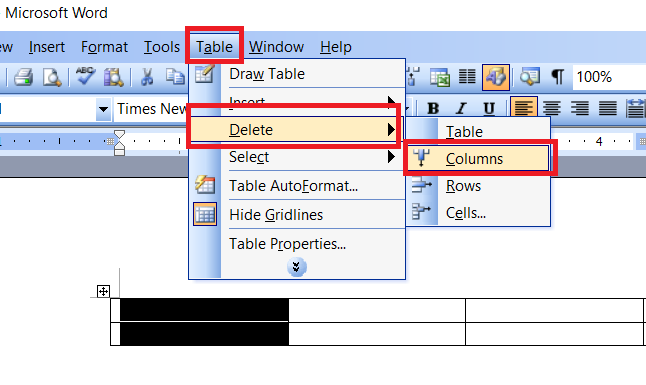
Tôi biết việc xóa cột trong Word có thể là một nhiệm vụ khó khăn. Nhưng đừng lo, hình ảnh này sẽ giúp bạn tìm hiểu cách xóa cột một cách đơn giản và hiệu quả nhất. Hãy sử dụng các công nghệ mới nhất trong Word để tạo ra những tài liệu độc đáo và chuyên nghiệp. Hãy lưu lại hình ảnh này để làm được điều đó ngay từ bây giờ.

Với công nghệ tiên tiến hiện nay, xóa gạch đỏ trong Word đã trở nên đơn giản và nhanh chóng hơn bao giờ hết. Không còn tốn thời gian chỉnh sửa từng từ một nữa, bằng một vài thao tác đơn giản, bạn có thể loại bỏ các lỗi chính tả một cách nhanh chóng và hiệu quả.
Dù đã có rất nhiều phiên bản mới ra mắt, giao trình Word 2003 vẫn là lựa chọn phổ biến của nhiều người dùng. Với giao diện thân thiện và các tính năng đơn giản, Word 2003 là công cụ giúp bạn viết và soạn thảo văn bản một cách dễ dàng và hiệu quả.

Text Box trong Word có thể khiến cho việc chỉnh sửa văn bản trở nên khó khăn hơn nếu bạn không biết cách xóa nó. Nhưng đừng lo lắng, với hướng dẫn đầy đủ và chi tiết, bạn có thể dễ dàng xóa Text Box mà không gặp bất kỳ vấn đề gì.
Giao trình Word 2003 là công cụ không thể thiếu cho việc soạn thảo và viết văn bản. Với các tính năng đơn giản và dễ sử dụng, Word 2003 sẽ giúp bạn tiết kiệm thời gian và nâng cao năng suất công việc một cách đáng kể.
Tôi tin rằng ai cũng từng gặp phải tình huống muốn xóa màu nền trong Word. Nhưng đừng lo, với các cách tiếp cận và kỹ thuật xóa màu nền hiện đại, bạn có thể xóa bỏ màu nền trong Word một cách dễ dàng và nhanh chóng. Điều này sẽ giúp cho công việc soạn thảo văn bản của bạn trở nên dễ dàng hơn rất nhiều.
Cùng chúng tôi khám phá kho tàng kỹ năng xóa nền màu xám mới nhất để trang trí ảnh đẹp như mơ. Với công nghệ tiên tiến, bạn sẽ trở thành chuyên gia chỉ trong tích tắc và tạo ra những hình ảnh ấn tượng.

Không cần nhiều kinh nghiệm, việc loại bỏ màu nền trong ảnh chỉ cần một chút kiên nhẫn và kỹ năng tinh chỉnh. Cùng tham gia khóa học xử lý ảnh và trở thành nhà nhiếp ảnh chuyên nghiệp chỉ trong vài tuần.
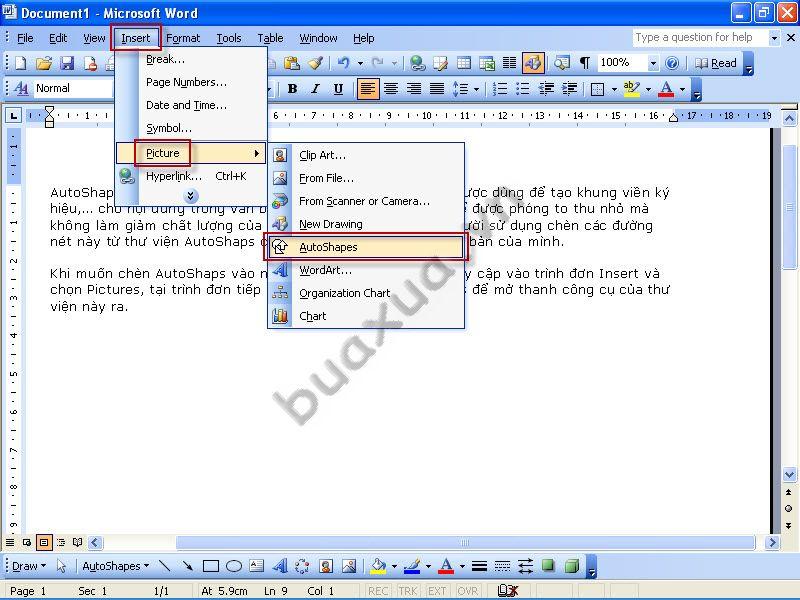
Chọn ngay Auto
Shapes để trang trí cho bức hình của bạn thêm phần nổi bật và độc đáo. Với hàng trăm dạng và mẫu auto
Shapes, bạn hoàn toàn có thể tạo ra những thiết kế đẹp mắt chỉ với vài thao tác đơn giản.

Học cách sử dụng MS Word 2007 hiệu quả và tiết kiệm thời gian. Tận dụng tài nguyên từ khóa, hình ảnh, đường viền, theme từ thư viện để trình bày bài viết của bạn trở nên chuyên nghiệp hơn bao giờ hết.
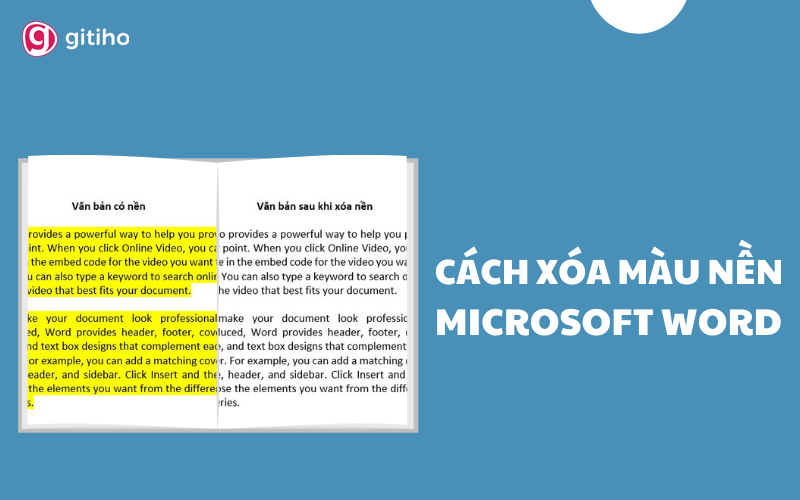
Muốn xóa màu nền trong Word nhanh chóng và dễ dàng hơn? Hãy tham gia khóa học hướng dẫn xóa màu nền Word của chúng tôi. Với những kỹ năng cập nhật, bạn sẽ nhận được các bí kíp và công cụ tiên tiến để xử lý những ảnh của mình một cách đơn giản và nhanh chóng.

Với các tính năng tô màu nền được cải tiến và tối ưu hóa, việc làm cho tài liệu của bạn trở nên đẹp và chuyên nghiệp không còn là một thách thức với Word nữa. Thật tuyệt vời khi bạn có thể thể hiện sự sáng tạo của mình với việc sử dụng tô màu nền trong Word.

Chèn ảnh và logo vào tài liệu Word là một cách tuyệt vời để tăng tính chuyên nghiệp cho công việc của bạn. Với Word 2023, việc chèn ảnh và logo đã trở nên đơn giản và thuận tiện hơn bao giờ hết. Nó cho phép bạn chèn ảnh và logo một cách nhanh chóng và dễ dàng, giúp cho tài liệu của bạn trở nên đẹp hơn và thu hút hơn sự quan tâm của người đọc.
Tạo file xml trong Word với thủ thuật mới là một tính năng đáng chú ý của Word
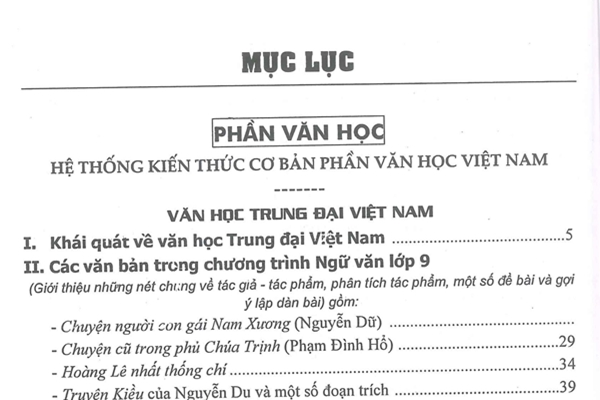
Bằng cách sử dụng tính năng này, bạn có thể tạo ra những file xml chuyên nghiệp và khắc phục các vấn đề liên quan đến lỗi hệ thống. Với việc cải tiến tính năng này, Word đã trở thành công cụ hoàn hảo cho việc xử lý văn bản và xuất bản.
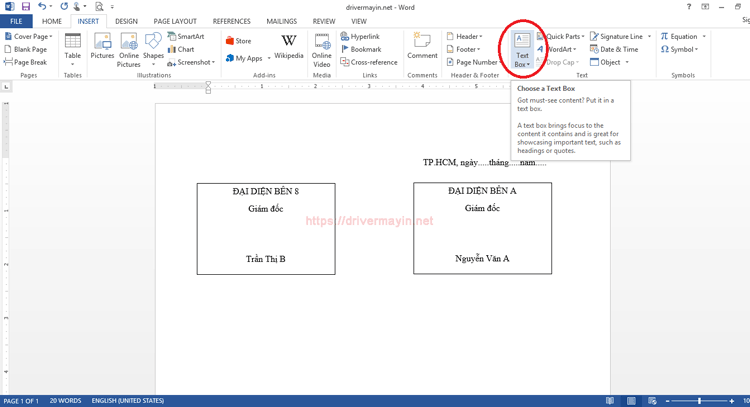
Tạo Mục Lục tự động trong Word 2003 là một cách tốt để giúp bạn dễ dàng quản lý các tài liệu của mình. Và vào năm 2023, tính năng này đã được thúc đẩy lên một tầm cao mới. Với Word 2023, tạo mục lục tự động đã trở nên vô cùng đơn giản và thuận tiện hơn. Nó giúp bạn tiết kiệm thời gian và nỗ lực, giúp cho tài liệu của bạn trở nên chuyên nghiệp và sắp xếp rõ ràng hơn.
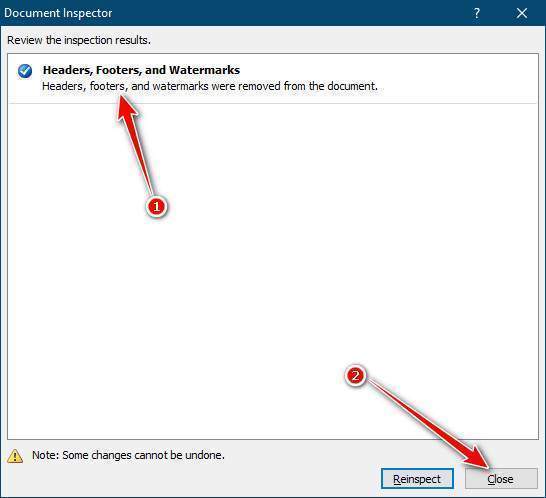
Chức năng xóa cột khung của Word 2023 sẽ giúp bạn dễ dàng chỉnh sửa trang văn bản của mình. Không còn bị giới hạn bởi khung cột, bạn có thể tự do sáng tạo và tạo nên những trang văn bản đẹp mắt hơn bao giờ hết.
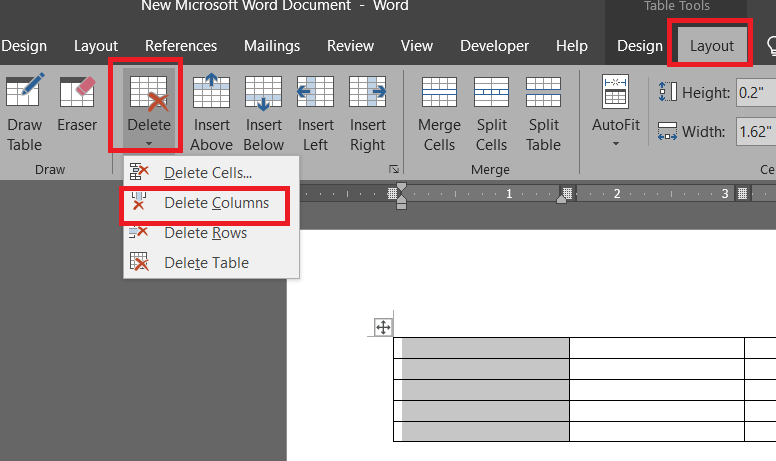
Tạo file XML trở nên nhanh chóng và dễ dàng hơn khi sử dụng ngay trên Word
Bạn có thể tùy chỉnh file của mình một cách chuyên nghiệp và chắc chắn rằng thông tin của bạn được lưu trữ đúng cách.
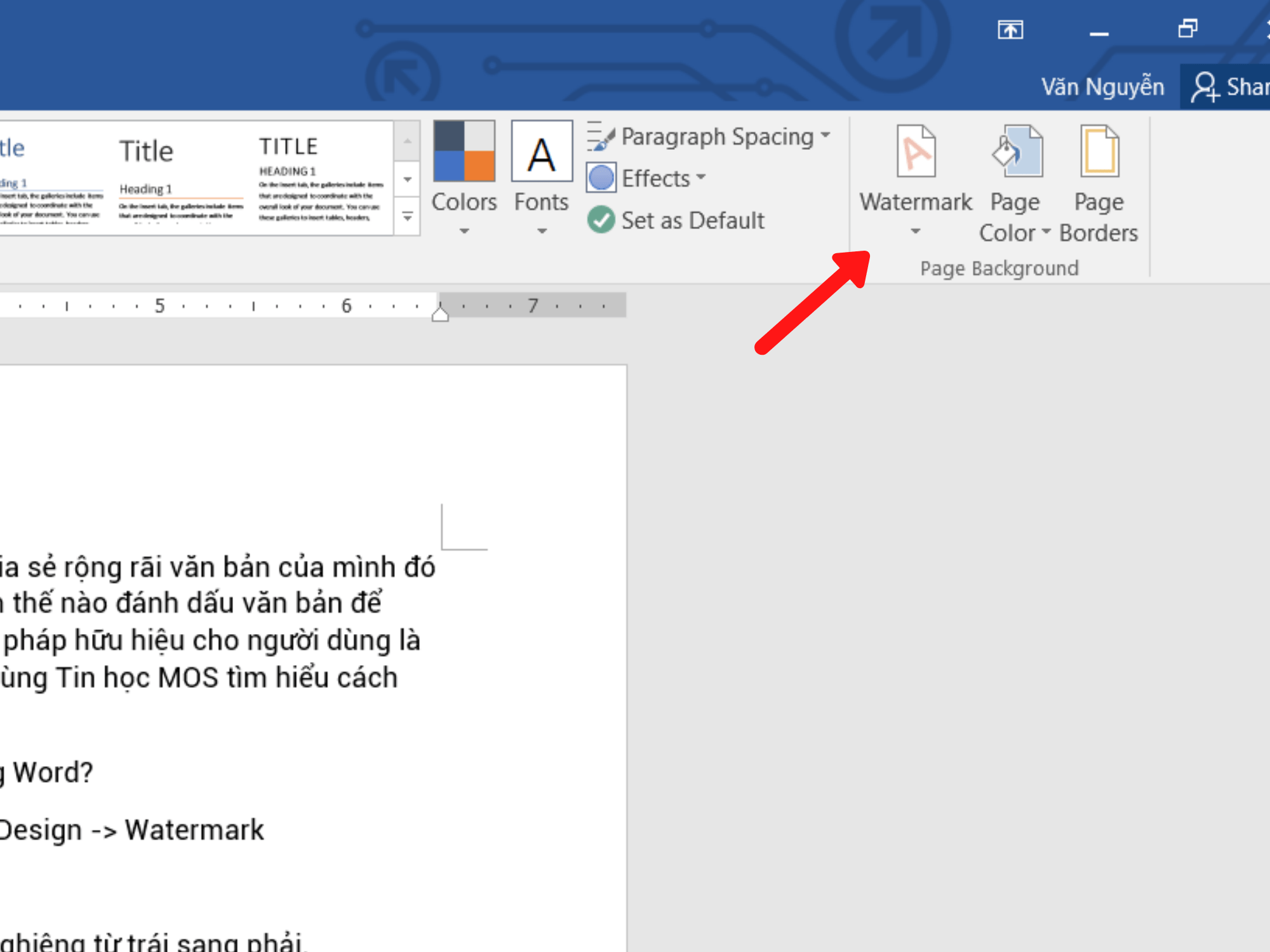
Bạn có watermark trong file của mình và muốn xóa bỏ chúng không? Với Word 2023, việc xóa watermark trở nên đơn giản hơn bao giờ hết. Sản phẩm của bạn sẽ được tối ưu hóa với nhiều tùy chọn chỉnh sửa và thiết kế.
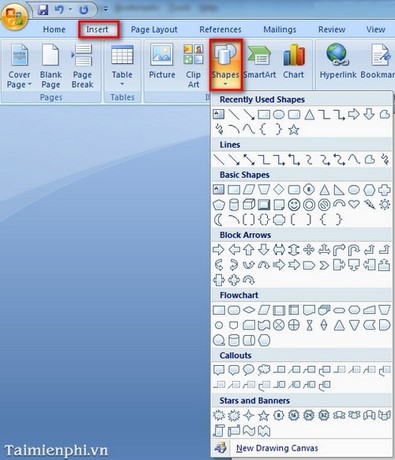
Vẽ sơ đồ đoạn thẳng trong Word 2003: Cải tiến không ngừng, Word 2003 đã hỗ trợ tính năng vẽ sơ đồ đoạn thẳng giúp bạn trình bày công việc hiệu quả. Sử dụng tính năng này, bạn có thể dễ dàng tạo ra sơ đồ đoạn thẳng chính xác, thẩm mỹ và trực quan. Cùng khám phá tính năng này và trở thành một chuyên gia trong việc sử dụng Word 2003!

Chữ to đầu dòng bằng Drop Cap trong Word: Để làm cho tài liệu của bạn trở nên sinh động, thêm phần Drop Cap sẽ giúp nó thu hút hơn rất nhiều. Với Word, bạn có thể dễ dàng thêm Drop Cap vào đầu dòng và thay đổi kích thước, kiểu chữ, màu sắc. Hãy trải nghiệm tính năng thú vị này và mang đến cho tài liệu của bạn những điểm nhấn đặc biệt.

Bỏ màu nền trong Word 2003: Một tài liệu với nền trắng sẽ giúp bạn dễ dàng tập trung vào nội dung chính. Với Word 2003, bạn có thể dễ dàng xoá màu nền và thay đổi giao diện của tài liệu. Hãy để tài liệu của bạn trở nên tinh tế và đẹp mắt hơn bằng cách tạo một phong cách thiết kế độc đáo.
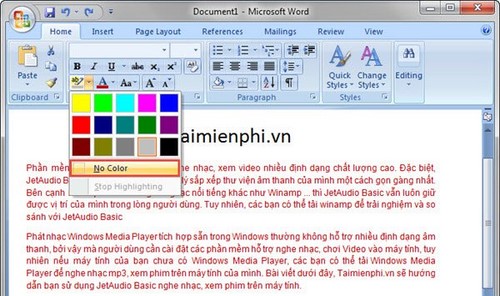
Xóa màu nền trong Word 2007/2010/2013: Word 2007/2010/2013 đem tới cho người dùng nhiều tính năng mới hữu ích. Trong đó, tính năng xoá màu nền tài liệu giúp cho việc thiết kế tài liệu trở nên đơn giản và tinh tế. Bạn chỉ cần vài bước đơn giản để làm thay đổi design của tài liệu một cách nhanh chóng và dễ dàng.
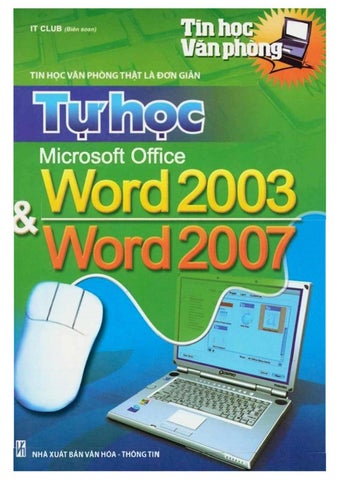
Tự học Microsoft Office Word 2003 & Word 2007: Với ngôn ngữ đơn giản và dễ hiểu, khóa học tự học Word 2003 & Word 2007 sẽ giúp bạn trở thành một chuyên gia trong việc sử dụng phần mềm văn phòng này. Học cách tạo ra các tài liệu chuyên nghiệp, sử dụng các tính năng thiết kế tài liệu mới nhất và tạo ra các biểu mẫu đơn giản dễ hiểu. Hãy trang bị cho mình những kiến thức cần thiết và trở thành một chuyên gia trong việc sử dụng Word ngay hôm nay!
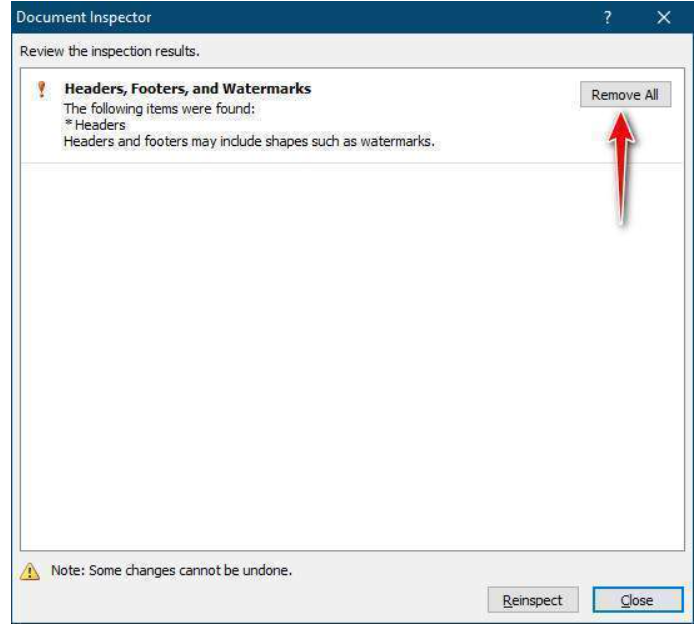
Với tính năng xóa Header and Footer Word mới nhất năm 2023, việc chỉnh sửa và tạo ra tài liệu hoàn chỉnh sẽ trở nên đơn giản hơn bao giờ hết. Đừng bỏ lỡ cơ hội để thử nghiệm tính năng mới này và chia sẻ trải nghiệm đến bạn bè và đồng nghiệp!
Tính năng xóa đường kẻ ngang trong Word được cập nhật vào năm 2023 sẽ giúp tài liệu thật sự trở nên thẩm mỹ và chuyên nghiệp. Hãy khám phá và sử dụng tính năng này để tài liệu của bạn luôn nổi bật và thu hút sự chú ý của độc giả.
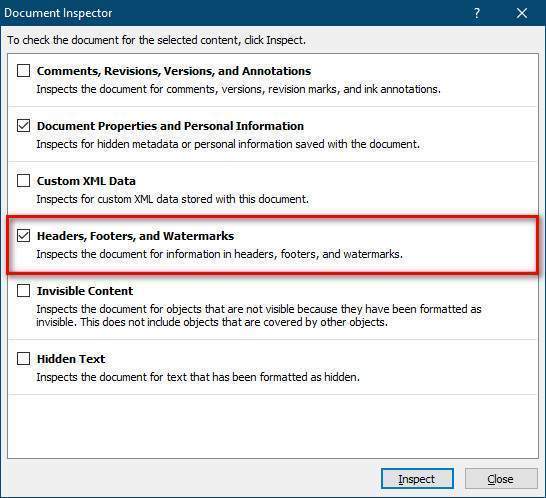
Xóa Header and Footer Word sẽ giúp tài liệu của bạn được sạch sẽ và trình bày đẹp mắt hơn. Năm 2023 mang đến tính năng mới giúp xóa Header and Footer dễ dàng và nhanh chóng hơn bao giờ hết. Hãy sử dụng tính năng mới này để tài liệu của bạn nâng cao chất lượng và thể hiện cá tính của bạn.
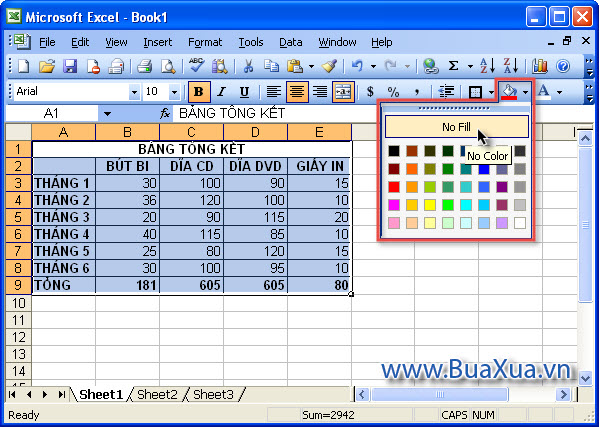
Tính năng tạo đường viền Excel mới nhất sẽ giúp bạn tôn lên thẩm mỹ cho bảng tính của mình. Khám phá và sử dụng tính năng mới này để thêm chút tinh tế và chuyên nghiệp cho bảng tính và thu hút được sự chú ý của độc giả.

Tính năng bỏ gạch đỏ trong Word được cập nhật trong năm 2023 sẽ giúp bạn viết tài liệu chuẩn xác và chính tả hơn. Khám phá và sử dụng tính năng mới này để loại bỏ những lỗi chính tả không đáng có và tạo ra tài liệu hoàn hảo hơn bao giờ hết!
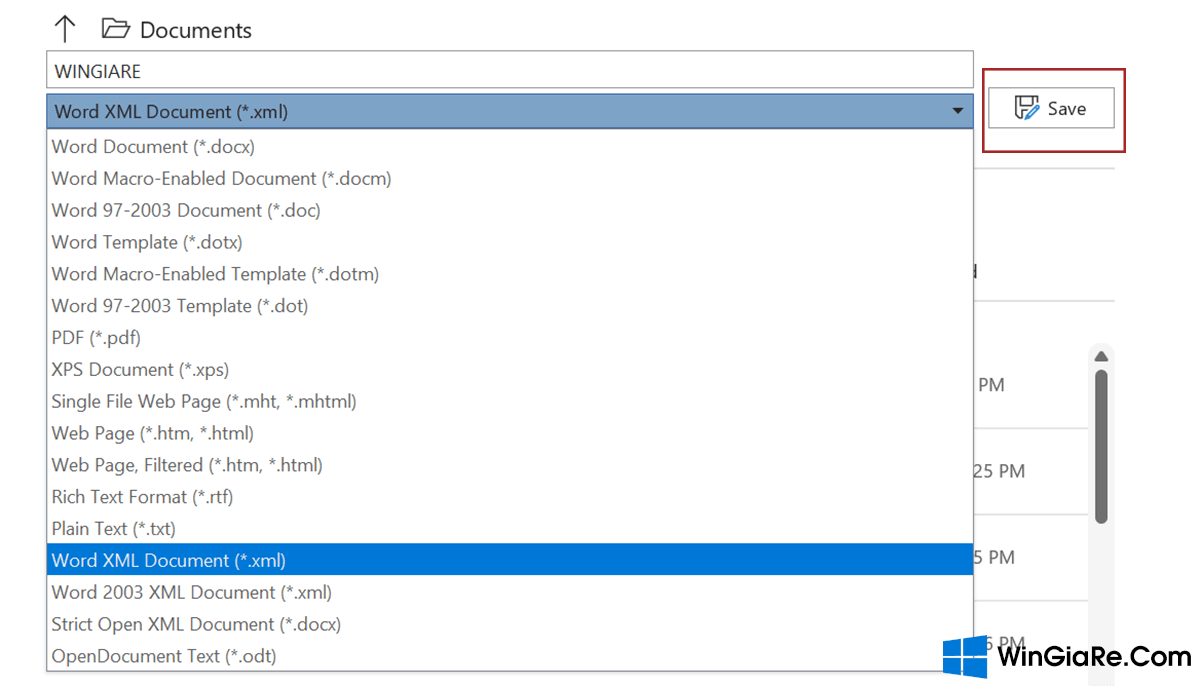
Chào mừng đến với năm 2023! Giờ đây, việc xóa watermark trong Word đã trở nên dễ dàng hơn bao giờ hết! Cập nhật mới nhất của Word cung cấp công cụ tuyệt vời để thực hiện tác vụ này và làm cho tài liệu của bạn trở nên chuyên nghiệp hơn. Hãy xem hình ảnh liên quan để tìm hiểu thêm về tính năng mới này nhé.

Với bản cập nhật mới nhất của Word, bạn sẽ không còn phải lo lắng về những dòng gạch đỏ hằn lên trên tài liệu của bạn nữa. Bạn có thể dễ dàng xóa chúng và sửa lại tài liệu một cách nhanh chóng. Hãy xem hình ảnh liên quan để biết thêm về tính năng mới này của Word nhé.

Đánh số trang là một công việc cần thiết trong việc chuẩn bị tài liệu. Với bản cập nhật mới nhất của Word, việc đánh số trang trở nên dễ dàng hơn bao giờ hết. Các công cụ được cập nhật sẽ giúp bạn tạo ra những tài liệu chuyên nghiệp và gọn gàng hơn. Hãy xem hình ảnh liên quan để hiểu thêm về tính năng này của Word nhé.

Một trong những vấn đề khó chịu nhất khi làm việc với Word là những dòng kẻ trên tài liệu. Nhưng đừng lo lắng nữa, vì với bản cập nhật mới nhất của Word, bạn có thể dễ dàng xóa bỏ những dòng kẻ một cách nhanh chóng và tiện lợi. Hãy xem hình ảnh liên quan để biết thêm về tính năng mới này của Word nhé.
Tô màu nền giúp tài liệu của bạn trở nên sinh động và thu hút hơn. Với bản cập nhật mới nhất của Word, tính năng tô màu nền đã được cải tiến và dễ dàng hơn trong việc sử dụng. Hãy xem hình ảnh liên quan để tìm hiểu thêm về cách tô màu nền một cách chuyên nghiệp và tiện lợi.
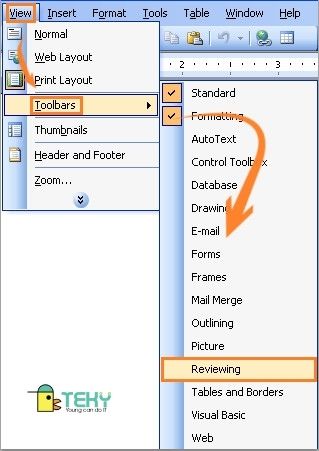
Xóa Tracking: Không cần phải lo lắng về việc bị theo dõi khi xem trình chiếu của bạn nữa! Với tính năng xóa tracking, bạn có thể tập trung vào nội dung của mình mà không phải lo ngại về quyền riêng tư của mình. Hãy xem hình ảnh để tìm hiểu thêm về tính năng này!
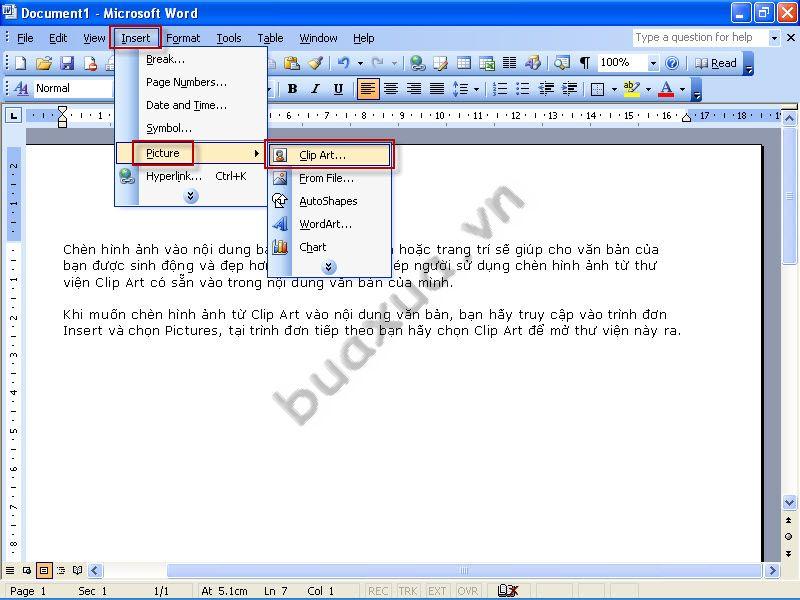
Chèn Clip Art: Làm cho trình chiếu của bạn trở nên thú vị và độc đáo hơn với tính năng chèn Clip Art mới! Bạn có thể chọn từ hàng trăm hình ảnh và biểu tượng khác nhau để thêm vào nội dung của mình. Hãy xem hình ảnh để tìm hiểu thêm về tính năng này!
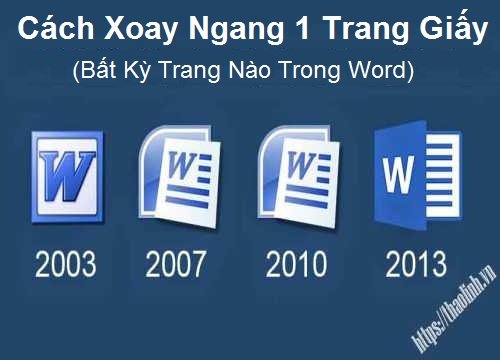
Xoay Ngang trang giấy: Tạo ra các trang chiếu lấy cảm hứng từ chiếc điện thoại của bạn với tính năng xoay ngang trang giấy! Bạn có thể xoay trang giấy của mình để phù hợp với hình ảnh và nội dung của mình một cách tuyệt vời. Hãy xem hình ảnh để tìm hiểu thêm về tính năng này!
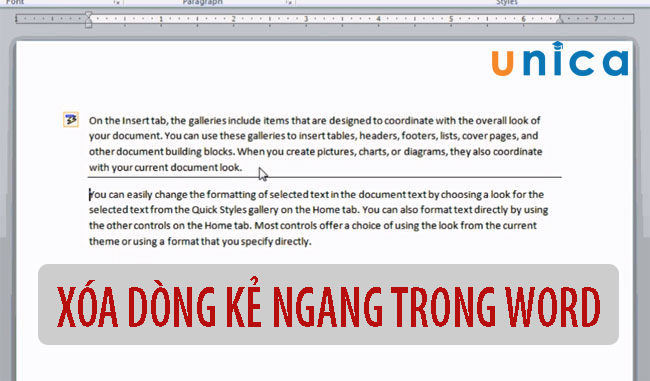
Xóa dòng kẻ ngang: Tạo ra những trang chiếu chuyên nghiệp hơn và nổi bật hơn với tính năng xóa dòng kẻ ngang. Bạn có thể tạo ra những trang chiếu đẹp mà không bị giới hạn bởi các dòng kẻ ngang. Hãy xem hình ảnh để tìm hiểu thêm về tính năng này!
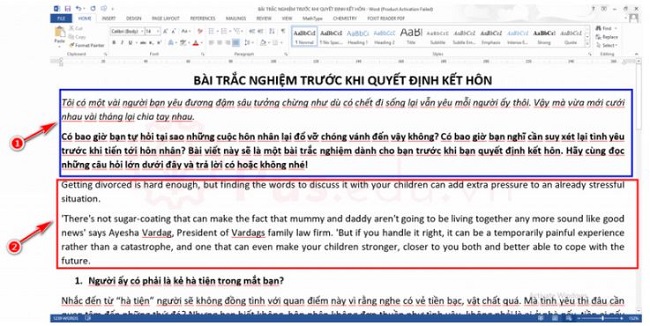
Bỏ gạch đỏ: Hiển thị nội dung của bạn một cách đầy đủ và tự tin hơn với tính năng bỏ gạch đỏ mới. Bạn có thể xem lại nội dung mình đã viết mà không cần phải lo lắng về các lỗi chính tả. Hãy xem hình ảnh để tìm hiểu thêm về tính năng này!
Cóvăn phòng đại diện tại 63 tỉnh thành. Đã đăng ký Bộ Công Thương; Bộ Khoa học Công nghệ, được bảo hộ quyền tác giả bởi đạo luật DMCA Hoa Kỳ; Vui lòng không sao chép nội dungdưới mọi hình thức.